Installation von Nvidia Geforce Treiber auf CentOS 7 Linux 64-Bit
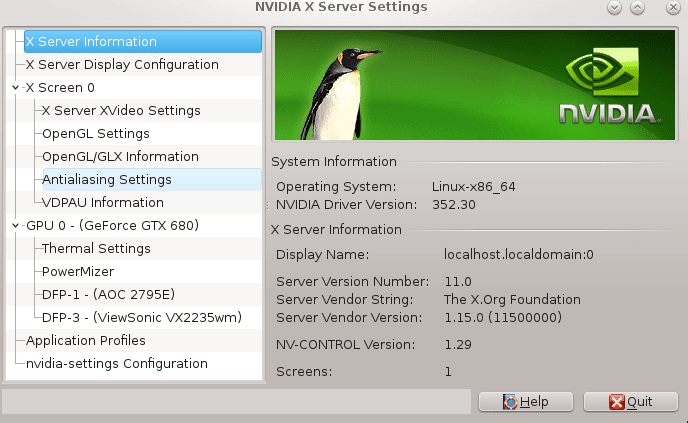
- 4967
- 122
- Janin Pletsch
Diese Konfiguration beschreibt eine Installation von NVIDIA GEFNVIDIA GEFORCE-Treiber unter CentOS 7 Linux 64-Bit.
Voraussetzungen
Aktualisieren Sie zuerst Ihr System. Wir bauen nicht auf Nvidia -Modulen auf der Grundlage des veralteten Linux -Kernels. Führen Sie ein volles aktualisiertes und starten Sie Ihr System neu:
# YUM Update # Neustart
Nach einem Neustart stellen wir sicher, dass das Kernel Devel -Paket installiert ist, das zu unserem derzeit ausgeführten Kernel passt und dieser Compiler installiert ist:
# Yum Installation Kernel-Devel-$ (Uname -r) GCC
Hier ist auch ein guter Zeitpunkt, um Nvidia zu besuchen.com und laden Sie einen aktuellen NVIDIA -Treiber herunter. z.B. Nvidia-linux-x86_64-352.30.laufen
Blacklist Nouveau -Fahrer
Zu diesem Zeitpunkt müssen wir sicherstellen, dass ein neuer Propriatant -Nvidia -Treiber nicht in einen Konflikt mit dem derzeit installierten Niedhofstreiber gerät
# Echo 'Blacklist Nouveau' >> /etc /modprobe.D/Blacklist.conf # dracut /boot /initramfs -$ (uname -r).img $ (uname -r) -Force
Wir deaktivieren auch den Desktop -Manager vorübergehend (wenn Sie KDM ausführen, das den folgenden Befehl mit KDM aktualisiert hat):
# Systemctl Deaktivieren Sie GDM
Starten Sie jetzt Ihr System neu. Wenn Ihr System das nächste Mal startet, startet es nur ohne GUI auf Terminal. Infolgedessen wird vorgeschlagen, einige Notizen der Bellow -Befehle zu machen, da Sie nach dem Neustart auf diese Seite nicht mit Ihrem GUI -Browser zugreifen können:
# Neustart
Nvidia Geforce Treiberinstallation
Jetzt sind wir zur tatsächlichen Nvidia -Treiberinstallation gekommen. Suchen Sie Ihren zuvor heruntergeladenen Treiber und führen Sie aus (Ihre Treiberversion kann sich unterscheiden):
# Bash Nvidia-linux-X86_64-352.30.Überprüfen Sie die Archivintegrität aus.30…
Der Nvidia -Treiber ist jetzt installiert. Wenn Sie Ihren X11 während der Treiberinstallation nicht konfiguriert haben, können Sie dies jetzt tun:
# NVIDIA-XCONFIG-WARNUNG: Die Konfigurationsdatei nicht finden/öffnen kann. Neue X -Konfigurationsdatei, die in '//etc/x11/xorg geschrieben wurde.Conf '
Als letzter Schritt können Sie Ihren Desktop -Manager erneut aktivieren und mit einem neuen NVIDIA -Treiber auf GUI neu starten:
# SystemCTL aktivieren GDM LN -S '/usr/lib/systemd/system/gdm.Service "/etc/systemd/system/display-Manager.Service ' # Neustart
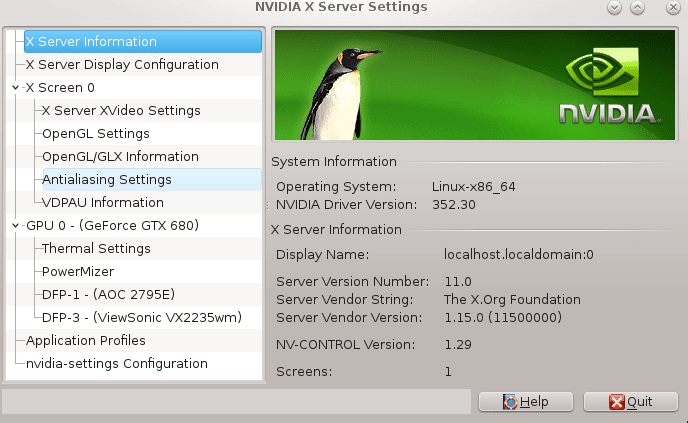
Verwandte Linux -Tutorials:
- Dinge zu installieren auf Ubuntu 20.04
- So wechseln Sie zwischen mehreren GCC- und G ++ - Compiler -Versionen…
- So installieren Sie die Nvidia -Treiber auf Ubuntu 20.10 Groovy…
- So installieren Sie die Nvidia -Treiber auf Ubuntu 21.04
- Dinge zu tun nach der Installation Ubuntu 20.04 fokale Fossa Linux
- So deaktivieren/schwarze Liste Nouveau Nvidia Treiber auf Ubuntu…
- So installieren Sie die Nvidia -Treiber auf Fedora 32
- Wie man die Nvidia -Treiber auf Ubuntu 22 deinstallieren.04 Jammy…
- Eine Einführung in Linux -Automatisierung, Tools und Techniken
- Nvidia Geforce GTX 1060 Ethereum Hashrate und Bergbau…
- « Vagrantinstallation auf CentOS Linux -System
- So installieren Sie Chrome Browser auf CentOS Linux 7 »

